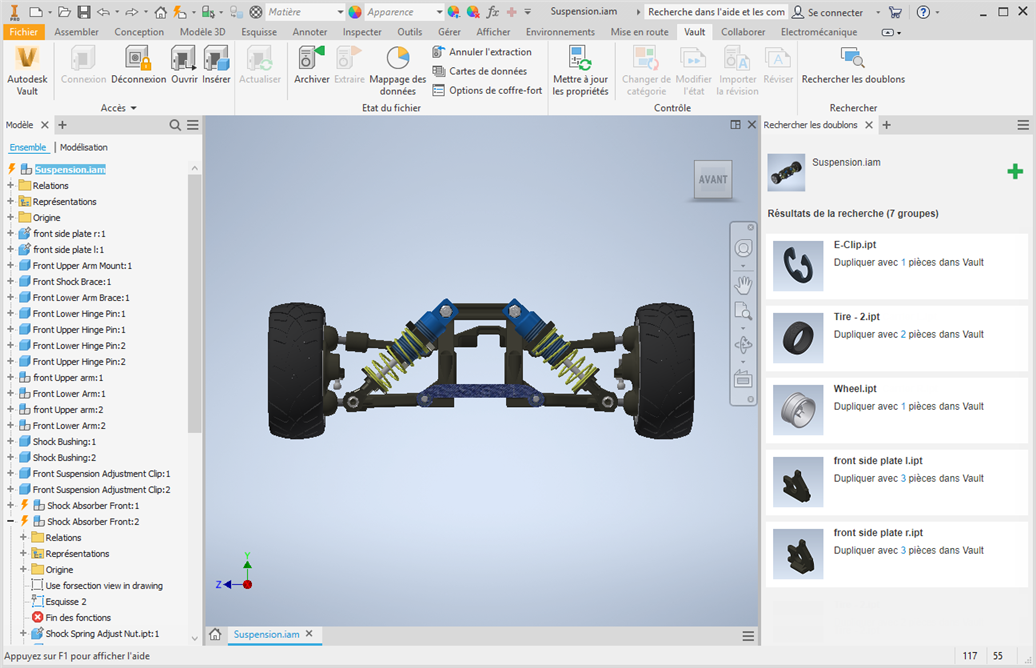Configurer des dossiers dans Vault Client
Dans la boîte de dialogue Paramètres du coffre-fort, définissez la plage de recherche. Spécifiez les dossiers dans lesquels les pièces seront indexées.
Seuls les administrateurs et les administrateurs de configuration disposent des autorisations nécessaires pour configurer les paramètres de recherche des doublons.
Cliquez ici pour en savoir plus.
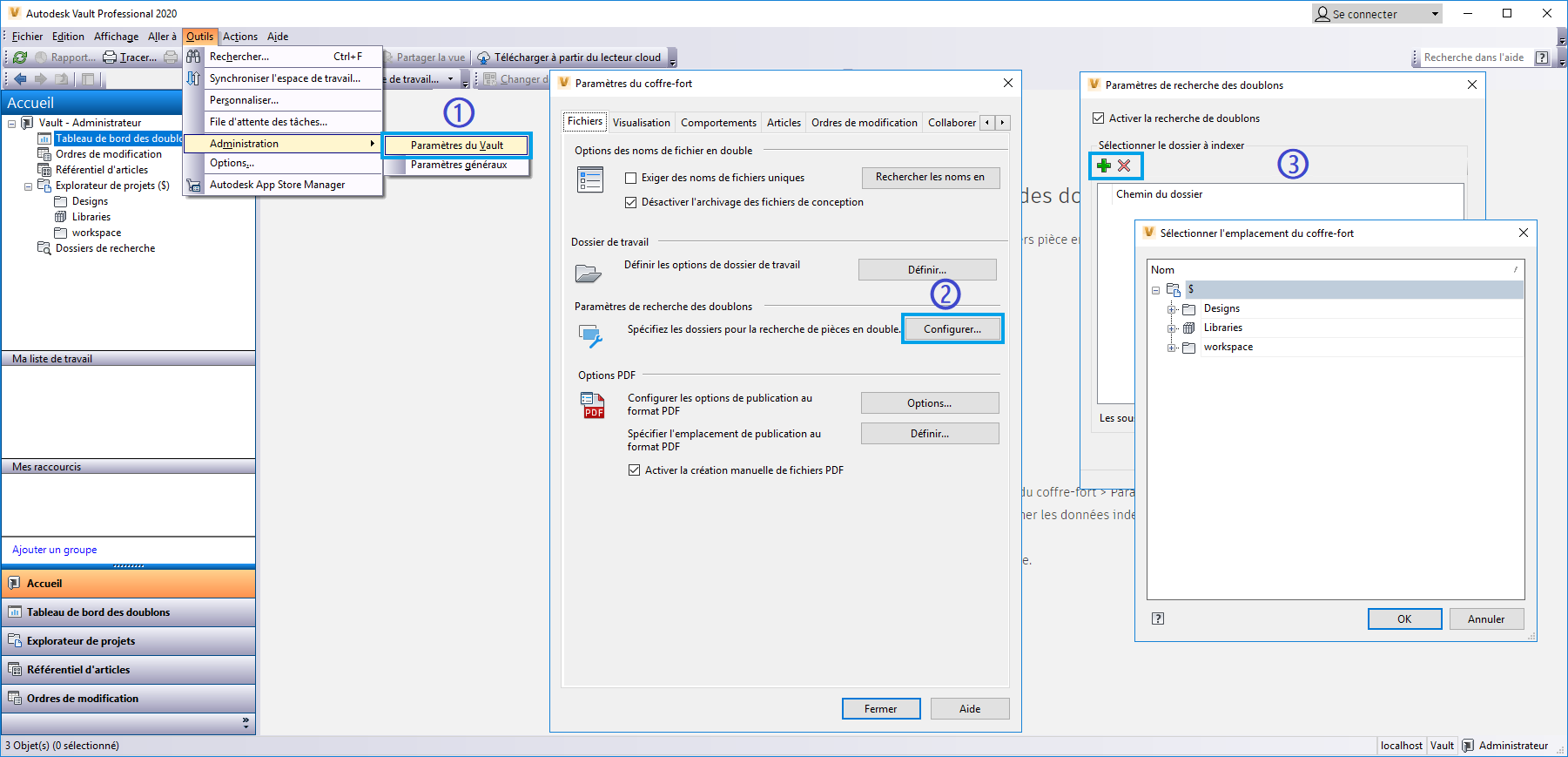
Afficher le tableau de bord avec les données sur les pièces en double
Une fois les fichiers indexés, vous pouvez afficher les données dans le Tableau de bord des doublons. Dans Vault Client, cliquez sur Tableau de bord des doublons. Vous pouvez afficher le rapport sur les pièces en double, qui peut également être exporté au format Excel, PDF ou Word.
Cliquez ici pour en savoir plus.
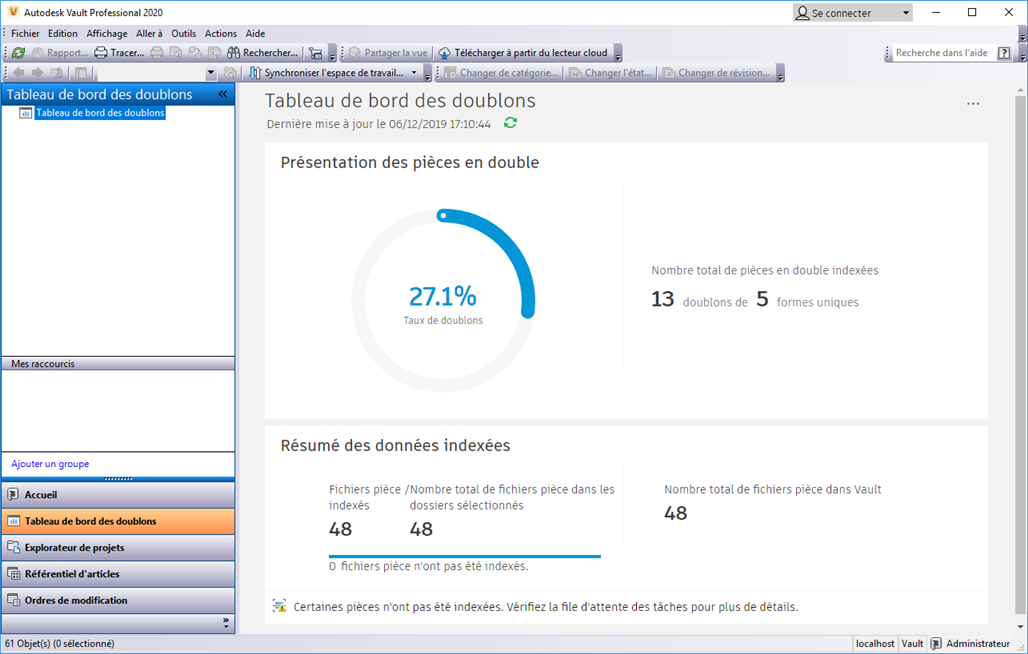
Rechercher des pièces en double dans Inventor
- Dans Inventor, ouvrez un ensemble et connectez-le à un coffre-fort pour lequel les paramètres de recherche des doublons sont activés.
- Dans l’onglet Vault, cliquez sur la commande Rechercher les doublons.
- Sélectionnez la géométrie d’entrée pour rechercher les doublons (pièce, ensemble, sous-ensemble), puis cliquez sur Rechercher. Vous pouvez également consulter le Centre de contenu et les pièces validées lors de la recherche.
Cliquez ici pour en savoir plus.
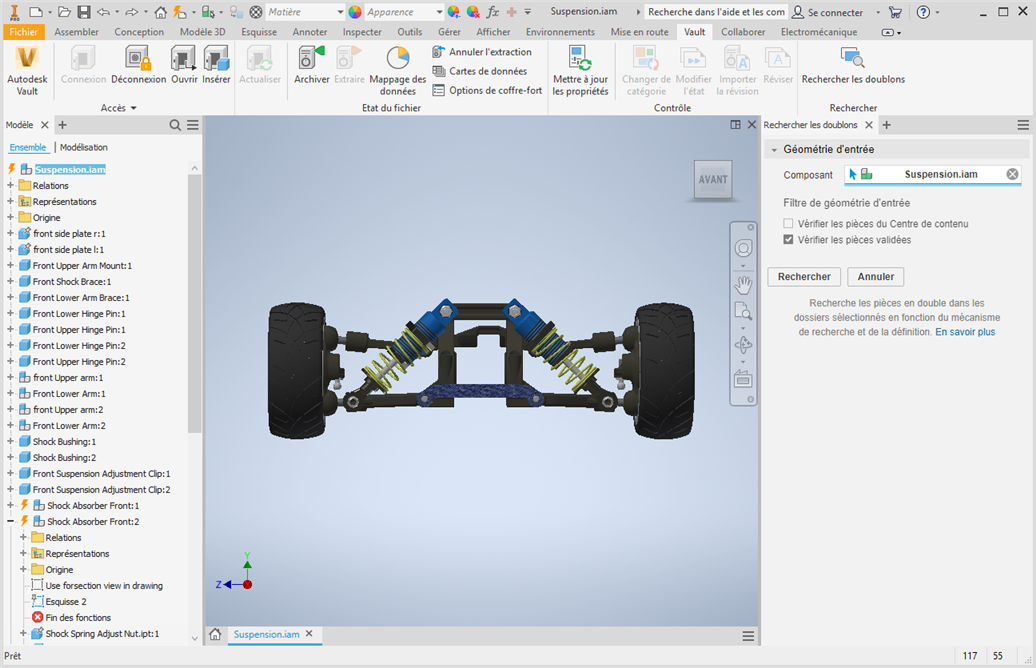
Afficher les résultats de la recherche et remplacer les pièces en double
Les doublons des fichiers pièce identifiés dans l’ensemble s’affichent dans le groupe de fonctions Rechercher les doublons. Lorsque vous effectuez une recherche dans un ensemble, les groupes en double s’affichent en premier. Cliquez sur le groupe pour examiner les fichiers pièce en double dans Vault.
Vous pouvez également filtrer les résultats de la recherche.
Les options pour remplacer, insérer, ouvrir, afficher les détails et accéder à Vault sont disponibles pour chaque fichier en double.
Cliquez ici pour en savoir plus.